Bästa gratis RAID-programvara för Windows 11/10
RAID står för Redundant Array of Inexpensive Disks . Den används för att förbättra prestanda, datatillgänglighet och kapacitet hos lagringsenheterna. RAID-teknik används antingen som Software RAID eller Hardware RAID .
I Hardware RAID är enheter anslutna till moderkortet genom speciell hårdvara som kallas RAID- kontroller medan i mjukvaru- RAID enheterna är anslutna direkt till moderkortet vars konfiguration hanteras av verktyget i värddatorns operativsystem. Vilken typ av RAID som bäst passar din applikation beror på var du vill konfigurera enheterna.
Hårdvaru-RAID(Hardware RAID) är ett attraktivt alternativ för applikationer som kräver komplex RAID- konfiguration, medan Software RAID är billigare och mest lämpar sig för arbetsstationer med begränsade krav på datalagring. Software RAID passar bäst på ingångsservrarna som inte kräver startskydd.
Läs(Read) : Software RAID vs Hardware RAID – Skillnader förklaras.
Bästa(Best) gratis RAID -programvara för Windows 11/10
För att skapa och hantera RAID- infrastruktur behöver du speciell RAID-programvara(RAID software) . RAID -programvaran möjliggör dynamisk diskhantering och hanterar RAID -(RAID) partitioner. I den här artikeln har vi två gratis RAID -programvaruval som hanterar alla aspekter av datapartition och distribution av innehåll i lagringsenheterna.
1] Förvaringsutrymmen
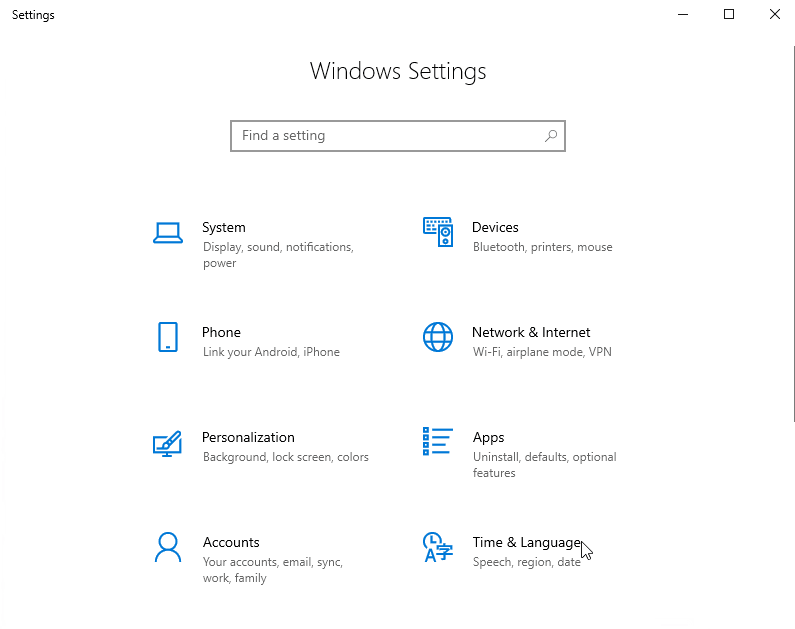
Lagringsutrymme(Storage Space) är en inbyggd teknik i Windows OS som låter dig skydda data på RAID -hårddisken från diskfel. Den inbyggda programvaran låter dig lägga till så många diskar du vill och säkerställer dataskydd från diskfel.
Lagringsutrymme grupperar(Space) två eller flera enheter i en enda lagringspool och skapar en virtuell enhet som kallas lagringsutrymmen. Enkelt uttryckt används den här inbyggda Windows - funktionen för att virtualisera och ge utrymme för lagring. De virtuella enheterna lagrar kopior av data från de faktiska enheterna så att om någon av dina enheter misslyckas har du fortfarande en säkerhetskopia av faktiska data på den virtuella enheten.
Dessutom låter Storage Spaces dig utöka kapaciteten genom att lägga till fler enheter till lagringspoolen. En stor fördel med att använda denna inbyggda teknik är att den inte kräver någon installation men hanterar disken och erbjuder bättre dataåterställning.
Storage Spaces har begränsade funktioner och därför är det ett attraktivt alternativ att använda på en Windows -dator, en fristående server med all lagring på en enda server och på en klustrad server med ett eller flera delade SAS - lagringsutrymmen som rymmer alla enheter.
2] SnapRAID
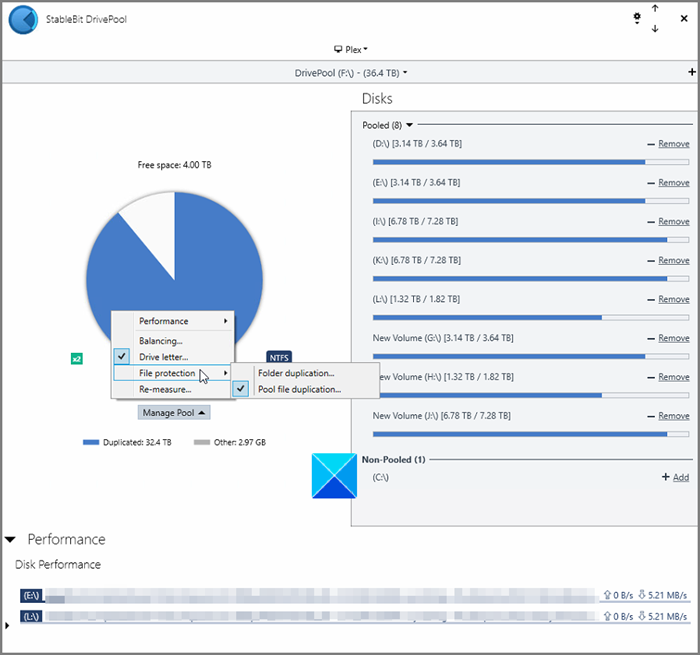
SnapRAID är en RAID -programvara som låter dig göra en säkerhetskopia av dina diskarrayer. Det är ett säkerhetskopieringsprogram som lagrar all datainformation och återställer dem i händelse av diskfel.
Programvaran lagrar paritetsinformation för att undvika datakorruption och hålla dataintegriteten intakt. Vid diskfel säkerställer Snap RAID dataåterställning från upp till sex diskfel. Om det finns för många diskfel kan du förlora en del data på de trasiga diskarna men det säkerställer att all data på andra diskar förvaras säkra.
En av nyckelfunktionerna i denna programvara är att den låter dig återställa de raderade filerna på disken. Med SnapRAID kan du använda lagringsdiskar i olika storlekar och även skala upp när du vill.
En av de stora fördelarna med att använda SnapRAID för diskarrayer är att det inte låser in användarens data. Du kan avsluta SnapRAID när som(SnapRAID) helst utan att omformatera eller flytta data. Denna programvara använder mycket färre systemresurser och kraft för att komma åt filer och gör därför mindre brus.
Denna programvara(This software) är mest lämplig för en hemfilserver som inte har små filer som ändras ofta.
Berätta för oss om din RAID -programvara i kommentarsfältet nedan.
Related posts
Hur man byter hårddiskar i Windows 11/10 med Hot Swap
Så här fixar du problem med disksignaturkollision i Windows 11/10
Få Diskrensningsverktyget att ta bort ALLA temporära filer i Windows 11/10
Hur man tar bort Volume Shadow Copies i Windows 11/10
Hur man tar bort en volym- eller enhetspartition i Windows 11/10
Hur man fixar diskskrivfel på Steam i Windows 11/10
Bästa hårddiskkrypteringsmjukvaran för Windows 11/10
Öka hårddiskhastigheten och förbättra prestandan i Windows 11/10
Hur man kontrollerar hårddiskens hälsa i Windows 11/10 med WMIC
Fixa DCFWinService High Disk Usage på Windows 11/10
Alternativet Utöka volym är nedtonat eller inaktiverat i Windows 11/10
Hur man formaterar en hårddisk eller disk i Windows 11/10
Hur man fixar Service Host (SysMain) hög diskanvändning i Windows 11/10
Bästa gratis programvara för uppdatering av drivrutiner för Windows 11/10
Bästa gratis programvara för Universal File Viewer för Windows 11/10
Skräpfiler i Windows 11/10: Vad kan du radera säkert?
Åtgärda Chrome hög CPU, minne eller diskanvändning i Windows 11/10
Bästa gratis schemaprogramvara för Windows 11/10
Bästa gratis programvara för Partition Manager för Windows 11/10
Kan inte läsa från källfilen eller disken när du kopierar i Windows 11/10
